
|
 |
 |
 |
Wi-Fi設定を開きます。
iPass対応のアクセスポイントを選択します。
iPass対応のアクセスポイントは「An iPass Network」と表示されます。
※iOS 6.0より前のバージョンでは、「An iPass Network」は表示されません。
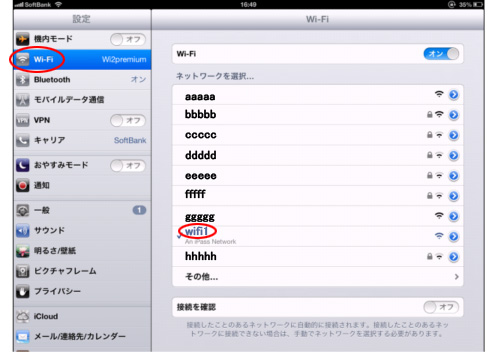
|
 |
 |
 |
次に、Open Mobileクライアントソフトウェアで、インターネット接続を行います。
iOS上のiPassのアイコン(Open Mobile)をタップします。
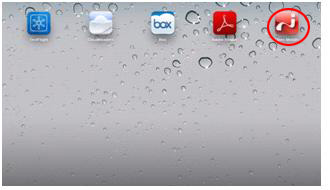
|
 |
 |
 |
iOSのWi-Fi設定で関連付けしたAPが表示されます。
*iPass対応のAPが選択されていれていることを確認し、(APの前にiPassマークが付加されています)「ログイン」をタップします。
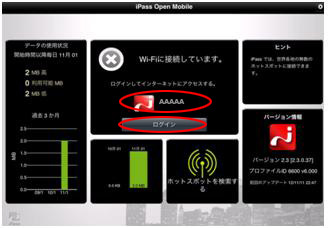
|
 |
 |
 |
初回のみ、ユーザー名、パスワードを入力し、「完了」をタップします。
本操作にて、インターネット接続が開始され、接続されます(操作完了です)。
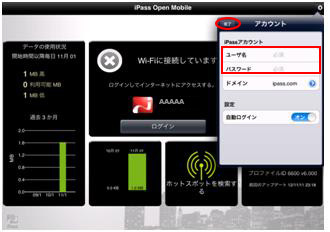
|
- [ユーザ名]
- 「ODNサービスご利用のご案内」記載の「ユーザID」を入力してください。
- [パスワード]
- 「ユーザパスワード(接続パスワード)」を入力してください。
- [ドメイン]
- 「odn.ne.jp」が入力されています。変更しないでください。
|
 |
 |
 |
インターネットへの接続が試みられています。
「ログイン中..」のメッセージが表示され,暫くすると自動でインターネット接続が確立されます。
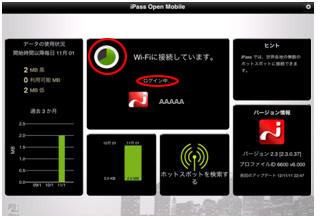
|
 |
 |
 |
インターネットに接続された状態です。
iPassマーク付きAPの下に、接続開始時間が表示されます。
「ログイン」ボタンが「ログアウト」ボタンに変わって表示されます。
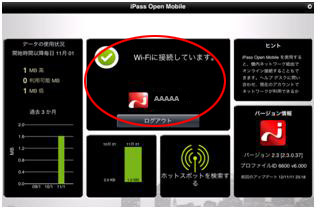
|
 |
|